 Края бумаги загрязнены
Края бумаги загрязнены
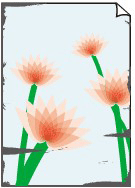

-
Проверка 1 Выполнялась печать без полей или на бумаге небольшого размера?
При печати без полей или на бумаге небольшого размера на валике могут появиться загрязнения.
Откройте верхнюю крышку и очистите валик.
-
Проверка 2 Для параметра Расширение для печ. без полей (Extension for borderless printing) установлено большое значение?
При установке высокой степени расширения на валике могут появиться загрязнения.
Уменьшите значение параметра Расширение для печ. без полей (Extension for borderless printing).
-
Проверка 3 Совпадает ли тип бумаги, загруженной в принтер, с типом носителя, выбранным в драйвере принтера?
Если загруженная бумага не соответствует параметрам, валик может загрязниться. Перед повторной печатью рекомендуется очистить валик.
Для печати на носителе того типа, который указан в драйвере принтера, загрузите данный тип носителя в принтер.
Для печати на носителе того типа, который загружен в принтер, укажите этот тип носителя в драйвере принтера.
- Печать с применением простой настройки (Windows)
- Печать с применением простой настройки (macOS)
 Примечание.
Примечание.-
Если для параметра "Тип носителя" выбрано значение Авто (исп. установки принтера) (Auto (Use Printer Settings)), печать выполняется с использованием типа носителя, загруженного в принтер.
-
Нажмите Получ.информацию (Get Information), чтобы передать в драйвер принтера информацию о загруженной бумаге.
-
Проверка 4 При загрузке бумаги в принтер, загруженный носитель совпадает с типом носителя, выбранного на сенсорном экране?
Если загруженная бумага не соответствует параметрам, валик может загрязниться. Перед повторной печатью рекомендуется очистить валик.
Задайте правильный тип носителя на сенсорном экране.
-
Проверка 5 Бумага смята или закручена?
Выпрямите складки или скручивания и повторно загрузите бумагу.
-
Проверка 6 В меню на сенсорном экране для параметра Уменьш. пыли при обрезке (Cut-dust reduction) в разделе Доп. параметры бумаги (Advanced paper settings) установлено значение ВКЛ (ON)?
Если для параметра Уменьш. пыли при обрезке (Cut-dust reduction) установлено значение ВКЛ (ON), в месте обрезки на бумаге печатается линия для уменьшения пыли при обрезке.
Если уменьшение пыли при обрезке не требуется, установите для параметра Уменьш. пыли при обрезке (Cut-dust reduction) значение ВЫКЛ (OFF).
-
Проверка 7 Значение высоты печатающей головки в меню на сенсорном экране слишком низкое?
Установите для параметра Высота головки (Head height) более высокое значение, чем текущая настройка.
-
Проверка 8 Бумага плотная или легко закручивается и сминается после впитывания чернил?
-
При использовании бумажного носителя, например бумаги с толстым покрытием, установите для параметра Вакуумная сила модуля подачи (Transport unit vacuum strength) в меню на сенсорном экране значение Средняя (Medium-strong) или Сильная (Strong).
-
При использовании пленочного носителя, например кальки, установите для параметра Вакуумная сила модуля подачи (Transport unit vacuum strength) в меню на сенсорном экране значение Стандартное (Standard), Средняя (Medium-strong) или Сильная (Strong).
Если проблема сохраняется, увеличьте значение параметра Высота головки (Head height) в меню на сенсорном экране.
-
-
Проверка 9 Направляющая для выхода чистая?
Очистите направляющую для выхода.
-
Проверка 10 При использовании обычной бумаги изменение параметров в драйвере принтера может улучшить результаты печати.
-
Для параметра Простые настройки (Easy Settings)
Задайте для параметра Печать выбранного (Print Target) значение Фото (Цветной) (Photo (Color)) или Плакат (Poster).
-
-
Проверка 11 При использовании рулонов пользуетесь ли вы рекомендованной бумагой и соблюдаете ли рекомендуемые условия?
Использование рулонов, которые не были рекомендованы, или печать в условиях, отличных от рекомендованных, может привести к увеличению скручивания бумаги и трения печатающей головки. Используйте рекомендованную бумагу и соблюдайте рекомендованные условия.
